Wenn Sie den Tablet-Modus zum Durchsuchen Ihres PCs mögen oder wenn der Laptop Touchscreen-fähig ist und Sie ihn gerne als Tablet durchsuchen, müssen Sie den Tablet-Modus verwenden. Wenn Sie den Windows 10-Standardmodus als Tablet-Modus festlegen, wird Ihr PC jedes Mal im Tablet-Modus gestartet. Microsoft hat große Anstrengungen unternommen, um PC- und mobile Anzeigeerlebnisse mit Live-Kacheln und berührungsfreundlichem Surfen zu verbinden. In Windows 10 hat es sich selbst etwas weiter entwickelt, indem es dem Benutzer ermöglicht wurde, den Tablet-Modus als Standardmodus in Windows 10 festzulegen.
So legen Sie den Tablet-Modus als Standardmodus in Windows 10 fest
Schritt 1 – Drücken Sie die Windows-Taste + i, um die Systemsteuerung Ihres Computers zu erreichen. Oder Sie können die Starttaste drücken und auf den Link Einstellungen klicken.
Schritt 2 – Klicken Sie nun wie unten gezeigt auf Systeme in dieser Systemsteuerung.

Schritt 3 - Klicken Sie im nächsten Bildschirm im linken Menü auf den Tablet-Modus, wie im Screenshot unten dargestellt. Stellen Sie nun auf der rechten Seite des Fensters den Tablet-Modus ein.
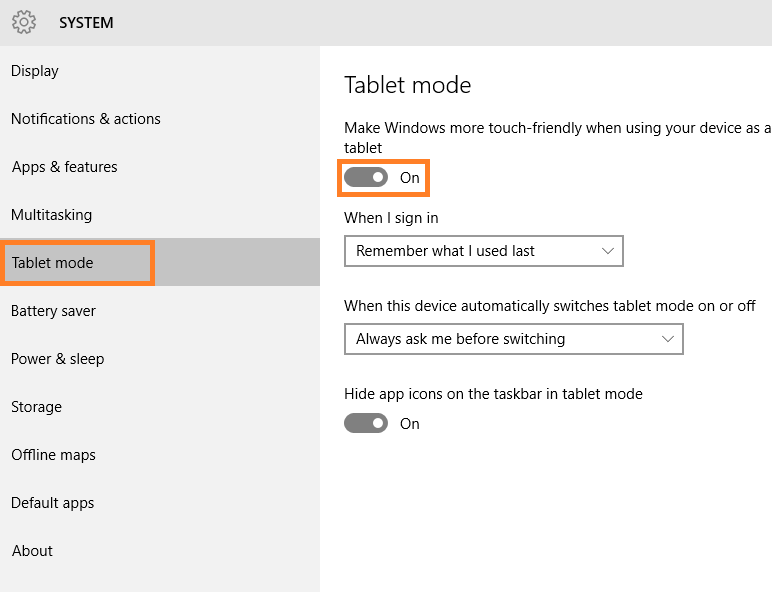
Du bist fertig. Ihr Windows-PC startet jetzt jedes Mal im Tablet-Modus. Um diese Einstellung zu ändern, deaktivieren Sie diese einfach, indem Sie auf die gleiche Weise navigieren.


